Der Dunkelmodus: Eine Übersicht
Der Dunkelmodus ist heutzutage ein Standardmerkmal in allen gängigen Betriebssystemen für Desktop-Computer und Mobilgeräte. Anwendungen, die auf diesen Systemen laufen, müssen jedoch speziell für diese Funktion vorbereitet sein. Wenn eine App den Dunkelmodus auf einer bestimmten Plattform, wie z.B. iOS, unterstützt, wird sie ihre Benutzeroberfläche automatisch in ein dunkles Farbschema ändern, sobald der Dunkelmodus in den Systemeinstellungen von iOS aktiviert wird.
Der Dunkelmodus auf Webseiten unter iOS 15
Die meisten Webbrowser, die auf iOS zum Einsatz kommen, bieten ebenfalls ein dunkles Design für ihre Benutzeroberfläche an. Das bedeutet, dass sich das Erscheinungsbild Ihres Browsers an das dunkle Design anpasst, wenn Sie den Dunkelmodus auf Ihrem iOS-Gerät nutzen. Diese Anpassung beschränkt sich jedoch meist auf die Oberfläche der Browser-App selbst. Wenn eine Webseite einen hellen, beispielsweise weißen Hintergrund verwendet, kann der Browser daran oft wenig ändern. Um dennoch alle Webseiten in einem dunklen Design anzuzeigen, wenn der Dunkelmodus in iOS aktiv ist, empfiehlt es sich, eine App wie Dark Reader zu installieren.
Dark Reader: So aktivieren Sie den Dunkelmodus für Webseiten unter iOS 15
Dark Reader ist eine iOS-App, die es ermöglicht, das Erscheinungsbild von Webseiten in den Dunkelmodus zu zwingen. Diese App, die als Safari-Erweiterung funktioniert, ist für einen Preis von 4,99 $ erhältlich.
Hier eine Schritt-für-Schritt-Anleitung zur Einrichtung:
- Installieren Sie Dark Reader aus dem App Store.
- Nach der Installation öffnen Sie die Einstellungen-App Ihres iPhones.
- Wählen Sie den Eintrag „Safari“.
- Tippen Sie auf „Erweiterungen“.
- Wählen Sie „Dark Reader“ aus und aktivieren Sie die Erweiterung.
- Öffnen Sie Safari.
- Rufen Sie eine Webseite mit einem weißen oder hellen Hintergrund auf.
- Klicken Sie in der Adressleiste auf die Schaltfläche mit den zwei „Aa“.
- Wählen Sie im Menü „Dark Reader“.
- Aktivieren Sie das dunkle Design.
- Bei Bedarf können Sie ein anderes Design auswählen oder ein eigenes, individuelles Design erstellen.
Bitte beachten Sie, dass Dark Reader für Safari nur ab iOS 15 und neuer funktioniert. Die App kann die Hintergrund- und Textfarbe ändern, jedoch nicht die Darstellung von Bildern. Bilder werden unverändert angezeigt.
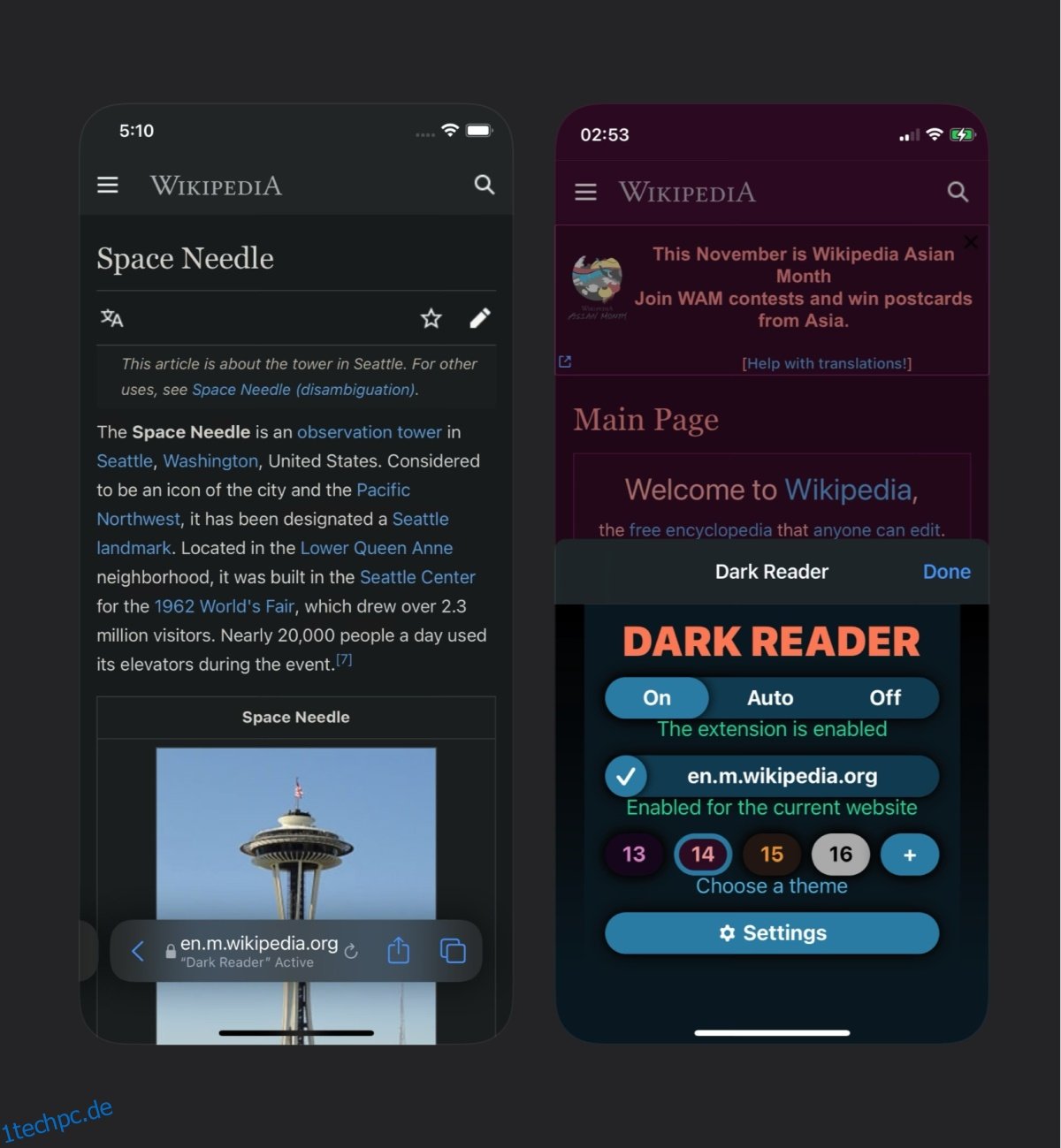
Dark Reader für Mac
Dark Reader ist nicht nur für iOS, sondern auch für macOS verfügbar. Die macOS-Version kostet ebenfalls 4,99 $ und funktioniert im Wesentlichen genauso wie die Version für das iPhone. Zusätzlich zum reinen Dunkelmodus bietet die Mac-Version auch einen „Dim“-Modus an.
Fazit
Viele beliebte Webseiten, wie Facebook und YouTube, haben mittlerweile einen eigenen Dunkelmodus, den Benutzer aktivieren können. Jedoch haben die meisten Webseiten diesen Modus nicht integriert. Die Implementierung eines Dunkelmodus erfordert mehr als nur eine dunkle Hintergrundfarbe und eine angepasste Textfarbe. Eine gute Umsetzung muss die Lesbarkeit gewährleisten, die Website und alle ihre Elemente müssen gut sichtbar bleiben und die Benutzerfreundlichkeit darf nicht unter der Umstellung leiden. Dark Reader geht hier einen praktikablen Weg, der für eine Erweiterung oder App gut geeignet ist, aber nicht ohne Weiteres für die Entwicklung eines integrierten Dunkelmodus einer Webseite übertragbar ist.